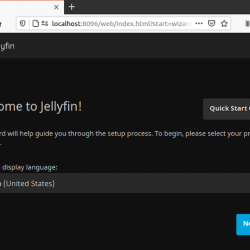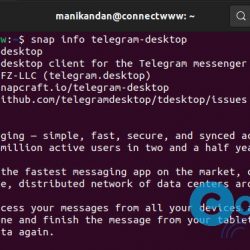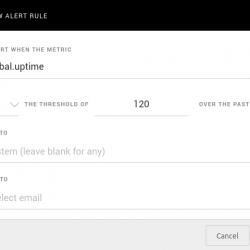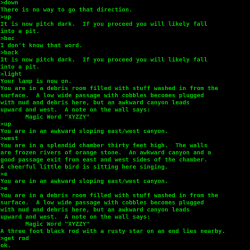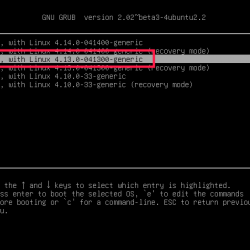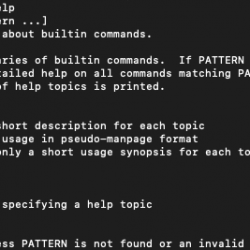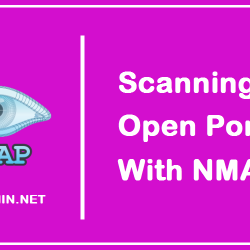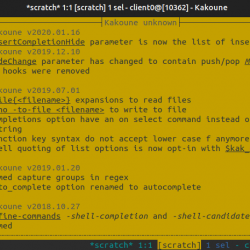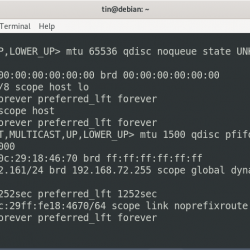在本教程中,我们将向您展示如何在您的 Ubuntu 17.04 服务器上安装 Oracle Java。 对于那些不知道的人,Java 是一种编程语言和计算平台。 它由 Sun Microsystems 于 1995 年首次发布。许多程序和脚本需要 Java 才能运行,但通常情况下,Java 不会默认安装在 VPS 或专用服务器上。
本文假设您至少具备 Linux 的基本知识,知道如何使用 shell,最重要的是,您将网站托管在自己的 VPS 上。 安装非常简单,假设您在 root 帐户下运行,如果不是,您可能需要添加 ‘sudo‘ 到命令以获取 root 权限。 我将向您展示在 Ubuntu 17.04 Zesty 上逐步安装 JRE(Java 运行时环境)和 JDK(Java 开发工具包)。
先决条件
- 运行以下操作系统之一的服务器:Ubuntu 17.04。
- 建议您使用全新的操作系统安装来防止任何潜在问题。
- 对服务器的 SSH 访问(或者如果您在桌面上,则只需打开终端)。
- 一个
non-root sudo user或访问root user. 我们建议充当non-root sudo user,但是,如果您在充当 root 时不小心,可能会损害您的系统。
在 Ubuntu 17.04 Zesty 上安装 Oracle Java
步骤 1. 首先,通过运行以下命令确保所有系统包都是最新的 apt-get 终端中的命令。
sudo apt-get update sudo apt-get upgrade
步骤 2. 安装 Oracle Java。
在 Ubuntu 17.04 中安装 Java 几乎与在 Ubuntu 16.04 等以前版本的 Ubuntu 中安装 Java 类似:
apt-get install default-jre apt-get install default-jdk
另一种可选的 Java 安装是使用 Oracle JRE 和 JDK。 但是,我们需要安装额外的存储库才能正确安装:
add-apt-repository ppa:webupd8team/java apt-get update apt-get install java-common oracle-java8-installer
验证已安装的 Java 版本:
java -version
结果:
java version "1.8.1_74" Java(TM) SE Runtime Environment (build 1.8.1_74-b02) Java HotSpot(TM) 64-Bit Server VM (build 25.74-b02, mixed mode)
步骤 3. 在 Ubuntu 17.04 上设置 JAVA_HOME。
由于现在许多程序需要一个 JAVA_HOME 环境变量才能正常工作。 我们需要找到适当的路径来进行这些更改。 使用以下命令,您可以查看安装及其路径:
sudo update-alternatives --config java sudo nano /etc/profile
现在您位于用户配置文件中,将以下代码以及上一步中的安装路径添加到底部。 (例如:JAVA_HOME=”YOUR_PATH”):
JAVA_HOME="/usr/lib/jvm/java-1.8.0-openjdk-1.8.1.51-1.b16.el7_1.x86_64"
重新加载文件,以便您的所有更改都可以使用以下命令生效:
source /etc/profile
使用以下命令验证您的实现是否正确:
echo $JAVA_HOME
恭喜! 您已成功安装 Java。 感谢您使用本教程在 Ubuntu 17.04 Zesty 系统上安装 Oracle Java(JRE 或 JDK)。 如需更多帮助或有用信息,我们建议您查看 Java 官方网站.